
实 验 报 告
课程名称:Excel在会计和财务中的应用
实验项目:Excel在会计和财务中的应用实验报告
实验时间:20**年3月~2010年6月
学 号:**
姓 名:**
实验班级:08会计电算化4班
指导教师:**
会计 学院 Excel 实验室
二〇** 年 六 月 二十二 日
一、实验目的和要求
目的:通过EXCEL结合会计知识的上机操作,让学生掌握单元格和工作表编辑的各种操作方法,掌握公式、函数等功能在Excel中的应用等各类基本知识的基础上,利用Excel学会编制会计凭证、登记账簿和编制会计报表,进行企业的完整日常会计账务处理,计算固定资产的累计折旧、账面价值,应用工资数据的查询、汇总分析来进行工资账务处理。
要求:熟悉EXCEL的基本应用和掌握基础知识,掌握基础的EXCEL操作步骤和常用公式在会计和财务中的实际应用;做到规范化,步骤清晰明了简洁。
二、实验内容及步骤
内容:
步骤:
1.建立会计科目表
2.修改和删除会计科目
3.美化会计科目表
4.建立会计凭证表
5.建立日记账
采用建立“会计凭证表”的方法建立日记账,并定义“日记账”
6. 建立总分类账
(1)打开“日记账”,“数据”→“数据透视表和图表报告”
(2)“数据透视表字段” →“分类汇总” →“无”, “高级”→“数据透视表字段高级选项”→“自动排序”→“升序” ,“确定”
7. 建立科目汇总表
(1)打开“日记账”,选择“数据”→“数据透视表和图表报告” ,操作步骤、板式的设置以及各单元格格式与上述的建立总分类账一样,完成后并重命名为“科目汇总表”
(2)选择第13行选择“隐藏”
8. 自动更新数据透视表
更新方法:
(1)在选定建立数据透视表数据源区域时,尽可能地将数据来源范围扩大
(2)随着数据源数据的更新,数据透视表中的数据随之更新
9. 建立科目余额表
(1)重命名Sheet2为“科目余额表”
(2)期初余额的链接调用
直接引用公式:
“=[被引用工作簿名称]被引用工作表名称!被引用单元格”
(3)本期发生额录入:
本期借方发生额
=IF(VLOOKUP(“查找的会计科目”,科目汇总表,2,FALSE),0, VLOOKUP(“查找的会计科目”,科目汇总表,2,FALSE))
本期贷方发生额
=IF(VLOOKUP(“查找的会计科目”,科目汇总表,3,FALSE),0 VLOOKUP(“查找的会计科目”,科目汇总表,3,FALSE))
(4)资产类科目及费用类科目期末余额=期初余额+本期借方发生额-本期贷方发生额
权益类及收益科目期末余额=期初余额+本期贷方发生额-本期借方发生额
10. 资产负债表编制
资产负债表各项目的数据来源主要通过以下几种方式取得:
(1)根据总账科目余额直接填列
(2)根据总账科目余额计算填列
(3)根据明细科目余额计算填列
(4)根据总账科目和明细账科目的期末余额计算填列
(5)根据科目余额减去其备抵项目后的净额填列
11. 利润表编制(定义科目余额表)
重命名工作表为“利润表”,参照利润表基本格式,在各个单元格输入利润表所需科目。选择“粘贴函数”命令,利用公式VLOOKUP(“主营业务收入”,科目余额表,5,false)+VLOOKUP(“其他业务收入”,科目余额表,5,false)计算出营业收入项目,其他项目参照此步骤,合计数用SUM()函数
12. 编制现金流量表
(1)编制调整分录表
复制“日记账”,粘贴在新工作表上,将涉及库存现金和银行存款的单元格,按照业务发生的类别分别调整为经营活动现金、投资活动现金、筹资活动现金,并重命名该表“调整分录表”
(2)建立现金流量表
1按照建立“资产负债表”的方式及现金流量表的基本格式,建立现金流量表
2利用sumif()函数并计算现金流量各个项目
13. 固定资产卡片账
(1)将新工作表重命名为“固定资产管理”
(2)在各个单元格输入相关的信息
(3)固定资产折旧的计提
(5)固定资产折旧函数
(6)折旧函数应用举例
(7)固定资产计提折旧的具体应用
14. 工资管理
(1)据书本资料建立工资管理项目
(2)利用公式“=IF(E2=”生产工人”,500,IF(E2=”销售人员”,800,1000))计算工资,“岗位工资”、 “住房补贴”项目可利用同种方法计算。
三、实验中遇到的问题及解决过程
1.在练习自动显示科目编号时,参照书本自动显示会计科目的公式输入后不能显示出来
在和同学们的讨论中,知道是定义的范围有问题,把会计凭证表的科目编号移至会计科目名称右边,重新定义“范围名称”即可正确显示出来
2.
重新选择打开工作表重新粘贴“选定区域”的引用范围
3.在填制资产负债表时,按照之前编制的科目余额表及公式输入数据,期末数和期初数不平衡
和同学编制的会计科目余额表对比,检查会计科目余额表的数据是否正确,发现该表的数据输入出错,改正过来即可平衡
4.利用Vlookup()函数公式计算各项目项时,按照书本的公式输入不能显示与资料计算出的正确答案
我们很多同学都有遇到相同的问题,经过老师的提示把公式中的col-index-num的参数输入错误,把5改成4,答案正确
四、个人完成任务情况说明、体会和心得
Excel是office系列软件中用于创建和维护电子表格的应用软件,和Word、PowerPoint、Access等软件一齐,构成了Office办公软件的完整体系。它不仅具有强大的制表和绘图功能,而已还内置了数学、财务、统计和工程等多种函数,同是也提供了数据管理与分析等多种方法和工具。
这个学期我学习了《Excel在会计和财务中的应用》这门课程,将会计和财务结合到Excel中去,是实现Excel所含有的功能的利用价值。通过一个学期的学习,我可以了解到《Excel在会计和财务中的应用》这门课程是一门综合应用相关课程,可以运用其解决会计实务中利用计算机设立利用Excel可以设立会计账簿,进行会计核算,编制资产负债表,编制利润表现金流量表的建立及编制,建立并填制会计科目表, 建立并填制会计凭证表 ,建立并形成资产负债表、利润表、现金流量表 ,建立并形成科目余额表 ,分类账、明细分类账、现金日记账、银行存款日记账等各方面的管理工作的繁杂手制程序。
在学习《Excel在会计和财务中的应用》这门课程时,大概把它分成了两个部分来学习上上机操作:第一部分是建立在我们原有的基础上,由浅入深了解Excel的工作界面、进阶以及其高级应用,掌握单元格和工作表编辑的各种制作方式,掌握公式、函数等功能的应用,并更深一层的掌握数据管理与分析、图表、图形与艺术字等功能的具体应用;第二部分便是在老师的指导下进行Excel在会计和财务中的实例应用以及随堂练习,在已掌握的会计和Excel基本知识的基础上,结合会计工作的财务处理程序,利用工作表编制会计凭证,登记账簿和编制会计报表,并且进行完整的会计日常财务处理,进行固定资产卡片账的建立与设置,计算固定资产折旧和账面价值,以及进行工资的设置与核算。
在老师的用心指导下实验基本上完成了,通过一个学期的课堂学习加上大一对Excel的基础知识学习,我基本上已经掌握Excel在会计和财务中的应用原理和操作,这个过程遇到了大量的函数公式和函数知识,也遇到了很多问题,如:在练习自动显示科目编号时,参照书本自动显示会计科目的公式输入后不能显示出来;创建数据透视表时,系统显示数据透视表字段名无效;在填制资产负债表时,按照之前编制的科目余额表及公式输入数据,期末数和期初数不平衡等;按照书本的实例资料调整制作现金流量表需要的每一明细分录、总账名称以及数据,填制现金流量表时得不到正确的数据,不过有同学们和老师的细心帮助,在讨论之后,每个问题都能迎刃而解,总的来说进行得还算是顺利。虽然做起来要很细心很认真,不过能够掌握更多的知识。
拿到这本教材时觉得很简单,刚刚接触第一部分基础知识的时候,觉得和大一学习的基础知识没有什么区别,就是简单的了解工作界面的组成,文字和图形的编辑,对于这些我可以很轻松的就掌握了其中的应用。到了第二部分的学习,由于对于Excel在会计和财务中的应用并不熟悉,需要运用的函数公式多而复杂,所以初初显得有些手忙脚乱,但是经过几次基本简单的实践之后,慢慢熟悉各个基本步骤的操作,对着书本的步骤介绍,一步一步摸索着前进,很快就能掌握在会计和财务中的基础应用了。进入到具体会计财务处理的实例实验时,比起刚开始的时候操作和运用又有了新的知识,因为我是会计专业的学生,学习过会计的基础以及相对熟练的Excel的基础操作,所以在实验中有了很大的进步,能快速的明白其中操作原理,在最开始的会计表格建立编制过程中能够较好地完成。从上学期的中级财务会计的学习中,报表一直是我最头痛的知识,在这方面的知识盲点以至于在编制几张主要的会计报表时,有些力不从心,加上对于Excel的函数应用并不是很熟悉,因此制表用了较多时间,而且加上学校电脑过于残旧,电脑系统经常会出现一些让我措手不及的问题。幸好自由有电脑,Excel又是一种普遍以及通用的应用软件,所以我能够在自己的电脑进行练习,以及熟悉函数的应用,在经过第四章到第六章的练习与操作之后,在第七章的完全业务实验时,能够较快地完成,有些函数的应用也能不参照书本。
虽然《Excel在会计和财务中的应用》课本上学的知识都是最基本的知识,但是这正是以后工作需要打好的基础。因为在现实中情况是多变的,抓住了最基本的就可以以不变应万变。这次的会计实验让我学到了许多在经验,在实践中巩固了知识,也为我们以后走向社会奠定了坚实的基础。
通过这次试验,让我更加了解会计信息系统的基本概念,Excel在会计凭证中的应用的宏观管理的必要性及其内容。体会到Excel会计工作带来的极大方便,减少了会计的繁琐工作步骤,把会计带到了数据时代,加快了数据的处理速度,提高了会计的工作效率。开始我对Excel只是有一点点的皮毛知识,普通的制表还可以,经过了这学期的上机操作不但让我掌握了有关的知识和Excel中含有的各个函数的应用有了更深入的认知,还让我为以后的工作开辟了一条道路多了一个选择。
签名:
年 月 日
第二篇:《Excel在会计中的应用》实验报告
山 东 ** 学 院
《Excel在会计中的应用》实验报告
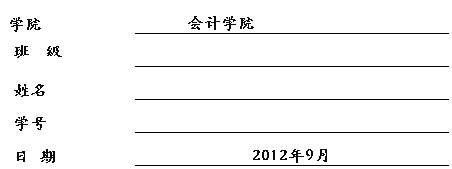
目 录
实验一 Excel基本操作.............................................. 1
一. 实验目的和要求.............................................. 1
二. 实验过程和步骤.............................................. 3
三. 实验过程中遇到哪些问题?如何解决的?还有哪些问题?.......... 7
四. 本次实验有何感想、体会、意见和建议?........................ 7
实验二 Excel函数、公式、数据管理和分析............................ 8
一. 实验目的和要求.............................................. 8
二. 实验过程和实验步骤.......................................... 8
三. 实验过程中遇到哪些问题?你是如何解决的?还存在哪些问题?... 14
四. 本次实验有何感想、体会、意见和建议?....................... 14
实验三 Excel在会计中应用......................................... 15
一. 实验目的和要求............................................. 15
二. 实验过程和实验步骤......................................... 15
三. 实验过程中遇到哪些问题?你是如何解决的?还存在哪些问题?... 18
四. 本次实验有何感想、体会、意见和建议?....................... 18
实验四 财务分析模型的设计和建立.................................. 19
一. 实验目的和要求............................................. 19
二. 实验过程和实验步骤......................................... 19
三.实验过程中遇到哪些问题?你是如何解决的?还存在哪些问题?.... 20
四.本次实验有何感想、体会、意见和建议?........................ 20
实验一 Excel基本操作
一. 实验目的和要求
实验目的
1. 掌握Excel的基本操作,包括Excel启动的不同方法,退出Excel操作;Excel的窗口及初始屏幕各部分的功能;Excel联机帮助功能的使用方法。
2. 掌握工作表的建立方法,包括建立一个新的工作薄、向工作表中输入各种类型的数据、设置数据的有效性、数据的编辑和修改、格式的编排、查找和替换单元格中的数据以及各种引用的操作;保存工作薄、工作薄密码的设置。
3. 掌握工作表的编辑方法,包括工作表的各种编辑操作,有移动、复制、删除、更名、隐藏等,熟练掌握工作表的管理方法,有打开、查看多个工作薄等。
4. 掌握窗口的切换、隐藏、拆分、冻结等操作。
5. 掌握打印操作,包括页面设置、分页设置与调整、打印预览等。
6. 会用图表的形式表示数据间的复杂关系,直观地分析统计数据,包括图标的建立步骤、图表的编辑等。
7. 了解Excel的网络功能。包括创建超级链接、获取或发布数据。
实验要求
1.“学生成绩表”的实验要求:
在磁盘上建立一个文件名为“学生成绩表”的工作薄,在工作表sheet1中创建一个如表1-1所示的工作表。
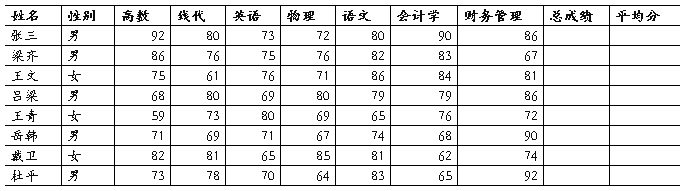
(1)练习添加记录,并用公式和函数求出每位同学的总成绩和平均分。
(2)将工作表重新命名
(3)将标题设置格式为黑体14号字,居中显示,颜色为红色。表格中的文字型数据居中显示。将标题调整到适当的列宽和行高。
(4)将此工作表复制到同一工作簿的另一工作表中,重新命名
(5)在工作表中显示平均分大于等于75且小于80的记录,然后恢复原状。
(6)数据区域使用自动套用格式,最后添加一行,利用公式计算出各科成绩和全班同学总成绩的平均分。标题设为楷体,22号字,水平居中显示,并且将标题单元格所在的行高设为24,只显示姓王的成绩记录。
(7)工作簿设置文件打开密码123456
(8)根据每位同学的总成绩建立柱形图,并在该图中添加数据标志。
(9)设置页边距.页眉和页脚,并练习设置打印区域.设置打印标题及其他打印选项,最后进行打印预览。
2.“职工工资表”的实验要求:
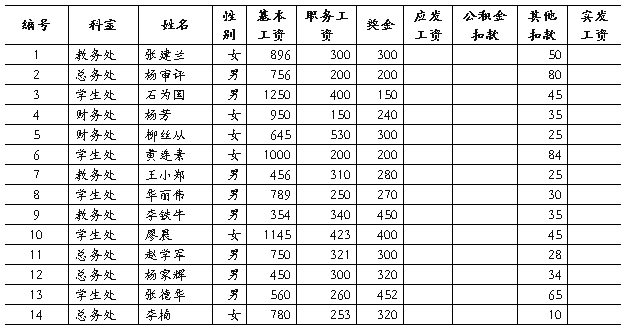
(1)输入职工工资表(“性别”列除外),将工作表命名为“工资表”,并计算应发工资=基本工资+职务工资+奖金。
(2)利用数据的有效性,在“性别”列中只允许用户选择男或女输入每个人的性别。
(3)公积金扣款计算公式为当应发工资小于1300元时,扣款为应发工资的2%,否则为5%(用IF函数),格式保留2位小数。
(4)计算实发工资=应发工资-公积金扣款-其他扣款。
(5)在现有表格的下一行计算基本工资、职务工资、奖金、应发工资、公积金扣款、其他扣款和实发工资的总额。
(6)将该表标题设定为“职工工资表”,合并居中,“姓名”、“性别”列水平垂直均分散对齐。
(7)给表格加边框,外粗内细,外红内黑。
(8)将表格内每行的高度设置为18(24像素),“编号”列宽度设为4.5(41像素)。
(9)根据(5)计算的各工资项目总额,分别计算基本工资总额、职务工资总额和奖金总额占应发工资总额的比例,建立可分离的饼状图,标明具体数值。
(10)按科室分类汇总实发工资、应发工资。
(11)将“职工工资表”设置密码保护,整个表格的“实发工资”列以及表外的各行各列不允许鼠标到达,其它各列用户可以输入数据。
(12)将“职工工资表”中的首行冻结起来,使得向下按垂直滚动条时,首行保持不动。
(13)再添加若干行的数据,进行页面设置,使得浏览(或打印)时每页都显示首行标题,页脚显示页码。
二. 实验过程和步骤
1. “学生成绩表”的实验过程和试验步骤
(1)双击Excel的图标,打开一个新的工作簿,单击保存即可。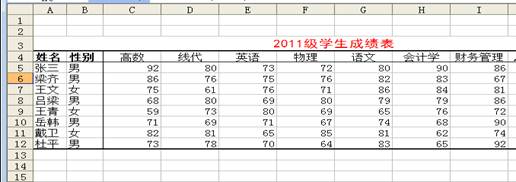
在J5中输入公式=SUM(C5:I15),按回车键既可以得到相应的数据,再利用填充柄填充至J12,按回车键就可以得到总成绩。在K5中输入公式=AVERAGE(C5:I5),按回车键,利用填充柄填充到K12得到所有学生的平均分。
(2)双击Sheet1工作表标签,输入“学生成绩表”。
(3)选择A3:K3单元格区域,单击格式工具栏相应按钮,设置字体、字号、颜色及居中。将鼠标放在行或者列之间的线上,箭头变成十字箭头时双击可以得到适合的列宽和行高。或者根据给出的数据,选中要调整的列或者行,右击选择列宽或者行高,输入相应的数据,单击“确定”就可以调整好。
(4)鼠标单击“学生成绩表”标签,按住“Ctrl”键,拖动鼠标到标签的其他位置,释放鼠标;再和(2)步骤一样将其名称改为“学生成绩表2”
(5)选择A4:K12单元格区域,选择【数据/筛选/自动筛选】,鼠标单击“平均分”右侧的下三角按钮,选择“自定义”,在“自定义自动筛选方式”对话框中设置相应的条件后,按【确定】按钮,显示符合条件的记录。若想恢复原状,再用鼠标单击“平均分”右侧的下三角按钮,选择“全部”即可
(6)选择“20##级学生成绩表”数据所在单元格区域,单击【格式】/【自动套用格式】,出现对话框,选择相应项格式即可。选定“学生成绩表2”,选择C11单元格,输入公式“=average(C3:C10)”,在利用填充柄填充至J11即可。选中标题将它设为楷体,22号字,水平居中显示,并且将标题单元格所在的行高设为24。选择A4:K12单元格区域,选择“数据/筛选/自动筛选”,鼠标单击“姓名”右侧的下三角按钮,选择“自定义”,在【自定义自动筛选方式】”对话框中的“姓名”行中输入“王*”,按【确定】按钮,显示符合条件的记录。
(7)单击【工具】/【选项】,选择“安全性”选项卡,在“打开权限密码”中输入“123456”,按【确定】按钮。或者单击【工具】/【保护】,选择“保护工作表”,输入“123456”,单击“确定”即可。
(8)选定“学生成绩表2”,选择A3:A10,J3;J10单元格区域,单击常用工具栏上的【图表向导】按钮,选择“柱形图”,单击“分类轴标志”框右边的“折叠”按钮,选择A5:A12;单击【下一步】按钮,在“数据标志”选项卡中选择“值”;接下来可以进行其他设置,单击【完成】按钮即可。可以得到的以下的图表
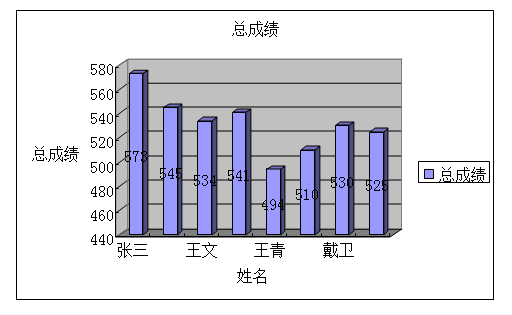
(9)单击左上角的“文件”菜单,选择【页面设置】命令,根据相应的条件进行设置。
2. “职工工资表”的实验要求和实验步骤
(1) 启动Excel,在sheet1工作表中输入数据,保存工作簿,有下表
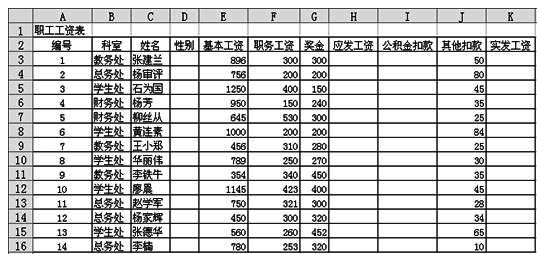
工作表命名为“工资表”,选择H3,在应发工资中输入公式“=sum(E3:G3)”,并填充至H16。
(2) 在M2、M3单元格中分别输入“男”和“女”,将M列隐藏(也可以部分隐藏),选择D3,单击【数据】菜单下的【有效性】命令,在“允许”框中选择“序列”,单击“来源”框右侧的“折叠”按钮,选择M2:M3,单击【确定】按钮,再利用填充柄将D3填充至D16,在右边选择相应的性别即可
(3) 选择I3单元格,输入“=round(IF(H3<=1300,0.02*H3,0.05*H3),2)”,再利用填充柄填充至I16。
(4) 选择K3单元格,输入公式“=H3-I3-J3”,再利用填充柄填充至K16。
(5) 选择E17单元格,输入公式“=SUM(E3:E16)”,再利用填充柄填充至K17。
(6) 将标题改为“职工工资表”,单击工具栏的“合并居中”。选中C和D列,单击右键,【设置单元格格式】的【对齐】选项卡,选择相应的水平的垂直对齐方式。
(7) 选中整个表格,单击右键【设置单元格格式】的【边框】选项卡,选择则相应的格式,单击【确定】
(8) 选中表格所有的行,单击右键选择“行高”,输入18即可,选中“编号”一列,单击右键选择“列宽”,输入4.5即可
(9) 在E18单元格中输入公式“=E17/$H$17”,再利用填充柄填充至G17,并设置相应的单元格格式为“百分比”;选择E2:G2,E18:G18单元格区域,仿照上题中的(12)建立图形如下
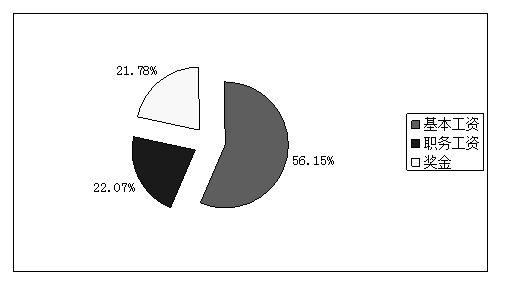
(10)先按“科室”排序,再单击【数据】/【分类汇总】,在弹出的【分类汇总】对话框中,选定汇总项为“实发工资”“应发工资”后,按【确定】按钮
(11)选择A:J列,右击鼠标,选择【设置单元格格式】命令,弹出对话框,选择“保护”选项卡,清除“锁定”;单击【工具】菜单下的【保护】子菜单中的【保护工作表】命令,弹出【保护工作表】对话框,清除“选定锁定单元格”复选框,输入密码,单击【确定】按钮。
(12)选择A3单元格,单击【窗口】菜单下的【冻结窗格】命令。
添加若干行的数据,进行页面设置,使得浏览(或打印)时每页都显示首行标题,页脚显示页码。
(13)单击【文件】菜单下的【页面设置】命令,对相应的要求进行设置。
三. 实验过程中遇到哪些问题?如何解决的?还有哪些问题?
实验过程中遇到的问题和解决方法①问题:建立柱形图,并在该图中添加数据标志时显示的图表不符合要求,总是有遗漏。解决方法:通过看课本,看资料的实验过程和步骤,已经完可以很熟练的独立完成相应的图表。②问题:利用数据的有效性,在“性别”列中只允许用户选择男或女输入每个人的性别。解决方法:通过操作所给的实验过程和步骤,已经可以熟练掌握③问题:对于函数的应用不是很好,记不住公式和相应的参数应该选什么。
解决方法:那就是多看课本,多操作练习,所谓“熟能生巧”,做的多了就可以记得住了。通过多次的练习,对于试验一已经不存在任何的问题,已经可以熟练的掌握。
四. 本次实验有何感想、体会、意见和建议?
感想和体会:通过操作练习试验一的整个过程,已经可以熟练掌握关于Excel的基本操作,工作表的建立、编辑,窗口的切换、隐藏、拆分、冻结等操作,工作表中的字体,格式等的设置,建立与工作表相关的图表,以及图表的编辑、显示的类型,工作表或者工作簿通过设置密码的保护。通过这一系列的学习和操作,简直受益匪浅。以前对于Excel的了解仅限于知道它是一个可以制作表格的工具,但是事实上用的很少,当然这并不是说用不到,而是说不会用。通过这学期的学习,发现利用Excel真的可以很快的得到我们想要的数据,简单,方便,省时间。Excel功能强大,之前的了解很少,但是通过这学期老师的理论和上机结合的经典的授课方式,我已经可以很好的掌握最基础的Excel的操作,相信在以后的工作中应用到时会得心应手的。
意见和建议:老师上课讲课的方式很好,不照搬课本,将知识活学活用。老师将自己这么多年的教学所运用到的知识全部传授给我们,还教给我们平时工作中运用时的一些小的窍门和简便方法,让我们不仅学到了课本的知识,还学到了课本以外的宝贵知识,真的是非常感谢老师的用心。如果我们这门课程将理论课的时间再缩短一下,上机操作讲课的方式多一些,我相信我们对于Excel的学习将会得到更好的提高。
实验二 Excel函数、公式、数据管理和分析
一. 实验目的和要求
实验目的
1. 熟练掌握Excel公式的使用。
2. 熟练掌握Excel中常用函数的功能和语法格式。
3. 掌握数据的排序、筛选、分类汇总、合并计算和数据透视表的建立步骤。
4. 掌握数据分析工具的使用。
实验要求
1. 练习用SUM函数
2. 练习用SUMIF函数
3. 练习用COUNTIF函数
4. 练习用AVERAGE函数
5. 练习用DAVERAGE函数
6. 练习用IF函数
7. 练习用VLOOKUP函数
8. 练习用MINVERSE和TRANSPOSE函数
9. 练习用MMULT函数。
10. 利用模拟运算表的行引用和列引用两种方式分别计算。根据表中的数据,建立数据透视表。根据建立的数据透视表建立数据透视图。
二. 实验过程和实验步骤
(1)SUM函数
某企业往来单位余额对比表如表2-4所示,根据具体问题求和。
表2-4 某企业往来单位余额对比表
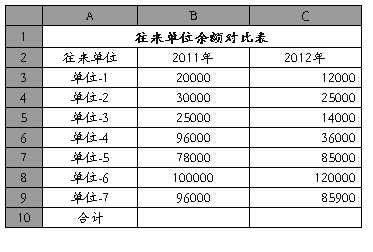
①计算20##年往来单位余额总和。
②计算“单位-1”、“单位-2”、“单位-5”和“单位-7”4个单位的20##年往来单位余额总和。
步骤:①在Excel中输入“往来单位余额对比表”,在C10单元格中输入公式“=SUM(D3:D9)”得到20##年往来单位余额总和。
②任选一个单元格输入公式“=SUM(B3,B4,B7,B9)”得相应的4个单位的20##年往来单位余额总和。
(2)SUMIF函数
某企业商品销售明细表如表2-5所示,根据要求求和。
表2-5 某企业商品销售明细表
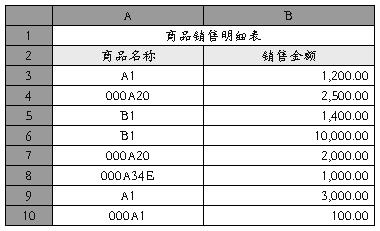
①根据B列销售金额,对销售金额大于2000的数值进行求和。
②根据商品名称对商品名称为A1的商品相对应的销售金额进行求和。
③计算商品名称包含“A”的销售金额之和
④计算商品名称中第四五个字符为“A2”且字符总长度为6的销售金额之和
步骤:①在Excel中输入“某企业商品销售明细表”,在B12单元格中输入公式“=SUMIF(B3:B10,">20##")”得到销售金额大于2000的数值之和
②在 D3中 输入公式“=SUMIF(A3:A10,A3,B3:B10)”得到对商品名称为A1的商品相对应的销售金额之和。
③在D5单元格中输入公式“=SUMIF(A3:A10,"*A*",B3:B10)”得到商品名称包含“A”的销售金额之和。
④在D7单元格中输入公式“=SUMIF(A3:A10,"???A2?",B3:B10)” 得到商品名称中第四五个字符为“A2”且字符总长度为6的销售金额之和。
(3)COUNTIF函数
某企业员工工资表如表2-6所示,根据要求计数。
表2-6某企业员工工资表
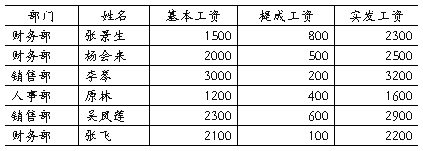
①统计实发工资大于2500的人数
②统计财务部的人数
步骤:①在Excel中输入“某企业员工工资表”,在E8单元格中输入公式“=COUNTIF(E2:E7,">2500")”, 统计实发工资大于2500的人数。
②在E9单元格中输入公式“=COUNTIF(A2:A7,A2)”, 统计财务部的人数。
(4)平均函数——AVERAGE函数
某企业员工的工资表如表2-7所示,要求:求出所有员工总工资的平均值;
表2-7某企业员工的工资表
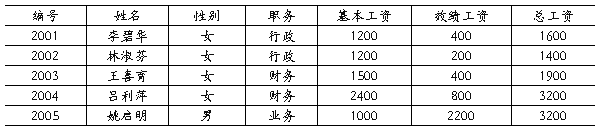
步骤:在Excel中输入“某企业员工工资表”,在G7单元格中输入公式“=AVERAGE(G2:G6)”,求出所有员工总工资的平均值。
(5)DAVERAGE函数
资料如上题(表2-7),要求:求出职务是“财务”的员工总工资的平均
步骤:在D9和D10单元格中输入“职务”“财务”作为函数的条件项,在G8单元格中输入公式“=DAVERAGE(A1:G6,G1,D9:D10)”,求出职务是“财务”的员工总工资的平均值。
(6)IF函数
某企业销售提成计算表如表2-8所示,C列显示的数据是根据B列的销售额进行判断的结果,如果“销售额”大于30000,“提成额”按“销售额*0.015”计算,否则按“销售额*0.01”计算。要求:用IF函数公式计算每个人的提成额
表2-8 每个人的提成额
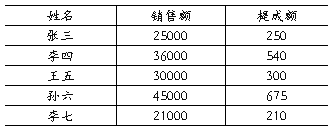
步骤:在Excel中输入“某企业销售提成计算表”,在D2单元格中输入公式“=IF(B2>30000,B2*0.015,B2*0.001)”,然后用填充柄填充至D6,得到每个人的提成。
(7)VLOOKUP函数
某公司个人所得税计算表如表2-9所示,请求出每位员工应税所得额对应的税率、速算扣除数及交纳的税金。
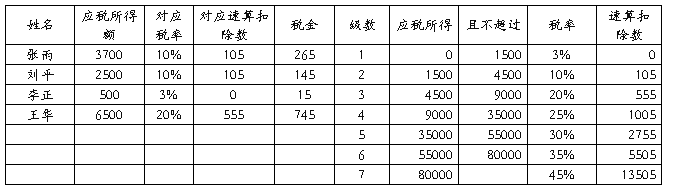
步骤:对应的税率:在Excel中输入“个人所得税计算表”,在C2单元格中输入公式“=VLOOKUP(B2,$G$2:$J$8,3)”,用填充柄填充至B5。
对应的速算扣除数:在D2单元格中输入“=VLOOKUP(B2,$G$1:$J$8,4)”,用填充柄填充至D5。
对应的税金: 在单元格E2中输入公式“=B2*C2-D2”,用填充柄填充E5,综上可以计算出每位员工应税所得额对应的税率、速算扣除数及交纳的税金。得到的表格如下:
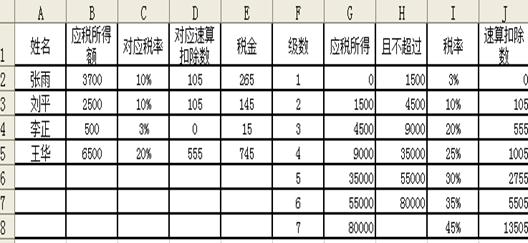
(8)MINVERSE和TRANSPOSE函数
要求:求矩阵 的逆矩阵和转置矩阵。
的逆矩阵和转置矩阵。
步骤:在A1:C3单元格中输入“={2,1,3;4,1,2;2,2,3}”,同时按SHIFT、CTRL和ENTER键,就可以得到相应的矩阵。
在任意处选择3行3列的区域,插入函数MINVERSE,在Array栏中选择原数组的范围,同时按SHIFT、CTRL和ENTER键就可以得到逆矩阵。
在任意处选择3行3列的区域,插入函数TRANSPOSE,在Array栏中选择原数组的范围,同时按SHIFT、CTRL和ENTER键得到转置矩阵。
(9)MMULT函数
要求:求矩阵 和
和 的乘积
的乘积
步骤:在A1:C3单元格中输入“={2,1,3;4,1,2;2,2,3}”,同时按SHIFT、CTRL和ENTER键,就可以得到相应的矩阵。在D1:F3单元格中输入“={3,6,8;5,12,2;4,9,7}”,同时按SHIFT、CTRL和ENTER键,就可以得到相应的矩阵。
在任意处选择3行3列的区域,插入函数MMULT, 在Array栏中选择l两个数据组的范围,同时按SHIFT、CTRL和ENTER键就可以得到乘积矩阵。
(10)函数F(X)=5X+8,利用模拟运算表的行引用和列引用两种方式分别计算X取值为-5、-4、-3、-2、-1、0、1、2、3、4、5时的F(X)的值。
步骤:行引用:在Excel一行中输入x的取值-5、-4、-3、-2、-1、0、1、2、3、4、5。在行的左下角输入公式,选定包含变量和公式的上下两行的全部区域,从数据菜单下的模拟运算表,弹出模拟运算表对话框,在输入引用行的单元格中输入变量所在的第一个单元格左边的单元格,确定即可。
列引用:在Excel一列中输入x的取值-5、-4、-3、-2、-1、0、1、2、3、4、5。在列的一个变量的右上角输入公式,选定包含变量和公式的左右两列的全部区域,从数据菜单下的模拟运算表,弹出模拟运算表对话框,在输入引用列的单元格中输入变量所在的第一个单元格上面的单元格,确定即可
(11)某公司20##年7月份的销售数据如表2-10所示
表2-10某公司20##年7月份的销售数据
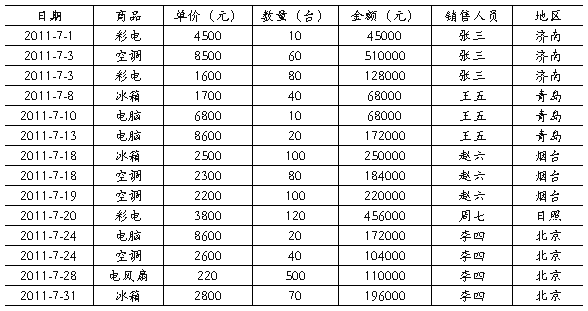
要求:根据表中的数据,建立数据透视表,显示每个销售人员、各种商品的销售数量和金额;根据建立的数据透视表建立数据透视图。
步骤:单击数据清单中的任一非空单元格,选择【数据】菜单中的【数据透视表和数据透视图】命令,根据提示单击下一步即可。根据题目要求拖动相应的字段,分别将销售人员、商品、销售数量、金额拖进去即可。根据向导可以做出数据透视表,得到的图表如下:

三. 实验过程中遇到哪些问题?你是如何解决的?还存在哪些问题?
遇到的问题:函数太多,容易记混,参数不知道应该输入什么。
解决办法:看课本,找笔记,自己练习。
存在问题:函数太多,一个题目用多个函数时,如IF函数的嵌套,经常会出错。感觉还是应该多练习。
四. 本次实验有何感想、体会、意见和建议?
通过这节课的学习,感觉收获很多。以前不会用这些函数,只能手工的找某些要找的东西,现在学会了这些函数,用起来已经很顺利了,感觉很好。这样可以省下很多的时间和计算量,只要函数输入和使用正确,计算就保证绝对的正确性。在工作中平时的一些查找,就会很便捷。
现在才发现,知识会带来那么多的好处。正如“知识是财富”现在发现,真正地掌握一些东西,我们在玩会运用到实践中去,并不是很多人说的那样,知识学来无用。
我始终相信,只是可以改变命运,所以在校的每一天我都会好好珍惜,学好每一门课程。
实验三 Excel在会计中应用
一. 实验目的和要求
掌握建立账务处理模型的方法并学会运用该模型进行账务处理。
二. 实验过程和实验步骤
1.建立账务处理模型
(1)建立账务处理工作薄
(2)建立科目编码表
(3)建立会计分录表
(4)建立科目汇总表
(5)建立科目余额表
2. (1)建立账务处理工作簿
第一步,启动Excel,增加一张工作表并将工作簿中的工作表Sheet1~Sheet4分别命名为“科目编码表”、“会计分录表”、“科目汇总表”和“科目余额表”。
第二步,保存工作簿,输入文件名为“11年01月账务处理”,单击“保存”按钮。
(2)建立科目编码表
第一步,A列为科目编码,B列和C列为对应的一级科目和明细科目名称。科目编码与一级科目名称按《企业会计准则》的要求设置。E列为现金流量代码,以现金流量表的行次为各现金流量项目的编码,F列为对应的现金流量项目。
第二步,选择A3:C183,单击“插入/名称/定义”,输入名称为“编KM”,同理,将E3:F26命名为“编LL”。
(3)建立会计分录表
第一步,在数据汇总区E2中输入公式“=G2-H2”,目的是为了检查借贷是否相等;G2=SUBTOTAL(9,G4:G1000);同理,在H2、J2、K2、O1设置相应的公式SUBTOTAL(9,*4:*1000),这里的“*”代表公式所处的行号H、J、K、O。
第二步,设置日期栏A5单元格的公式为:“=IF(G4+H4<>0,IF(I4="*","",A4),"")”;凭证号栏B5单元格公式为:“=IF(G4+H4<>0,IF(I4<>"",IF(I4="*","",B4+1),B4),"")”;摘要栏C5单元格公式为:“=IF((G4+H4)<>0,IF(I4="",C4,""),"")”。总账科目名称栏E4单元格公式为:“=IF(ISERROR(VLOOKUP($D4,编KM,2,FALSE)),"",VLOOKUP($D4,编KM,2,FALSE))”。明细科目名称栏F4单元格公式为:“=IF(ISERROR(VLOOKUP($D4,编KM,3,FALSE)),"",VLOOKUP($D4,编KM,3,FALSE))”。结束标记I栏,输入“E”等非空字符表示一张凭证结束;输入“*”表示全月凭证录入完毕。设置流动标志L栏,凡属于现金流都将在此栏显示“☆”,L4单元格的计算公式为“=IF(MID(D4,1,4)="1001","☆",IF(MID(D4,1,4)="1002","☆",""))”。现金流量摘要栏N4单元格公式为:“=IF(ISERROR(VLOOKUP($M4,编LL,2,FALSE)),"",VLOOKUP($M4,编LL,2,FALSE))”。现金流量金额栏将在输入编码后自动显示金额,O4单元格公式为:“=IF(N4="","",G4+H4)”
第三步,将所有计算公式用填充柄复制至1000行;
第四步,将需要输入的单元格区域A4~C4、D4:D1000、G4:K1000、M4:M1000设置背景色,以提示用户这些区域的数据需要人工输入。
(4)科目汇总表的生成
第一步, “库存现金”本月借方发生额C5单元格的公式为:“=SUMIF(会计分录表!$E$4:$E$1000,$B5,会计分录表!$G$4:$G$1000)”;D5单元格的公式为:“=SUMIF(会计分录表!$E$4:$E$1000,$B5,会计分录表!$H$4:$H$1000)”;E5单元格的公式为:“=SUMIF(会计分录表!$E$4:$E$1000,$B5,会计分录表!$K$4:$K$1000)”;F5单元格的公式为:“=SUMIF(会计分录表!$E$4:$E$1000,$B5,会计分录表!$J$4:$J$1000)”。
第二步,将第5行的所有计算公式向下复制到整张表格,此时表格中会出现相应的汇总数据。
(5)科目余额表的生成
第一步,若存在上个月(20##年12月)的科目余额表,将其复制一份,并将其“期末余额”栏数据复制到“期初余额”栏。若不存在上个月数据,则需要先设计科目余额表的格式,并将科目编码表中的一级科目编码和总账科目名称复制到A、B列,再输入期初数据。
第二步,在F6单元格中设置公式为“=SUMIF(会计分录表!$E$4:$E$1000,$B6,会计分录表!$G$4:$G$1000)”;G6单元格中设置公式为“=SUMIF(会计分录表!$E$4:$E$1000,$B6,会计分录表!$H$4:$H$1000)”;H6单元格中设置公式“=IF(C6="借",D6+F6-G6,0)”;H6单元格中设置公式“=IF(C6="贷",E6+G6-F6,0)”,并将它们分别复制到整张表格。
2.假设东方股份公司1月份发生以下10笔业务,利用上面建立的模型请做出相应的会计分录,并编制资产负责表.利润表.现金流量表。A公司1月1日,各科目的余额如表3-1所示:
表3-1 东方股份公司1月1日科目余额表
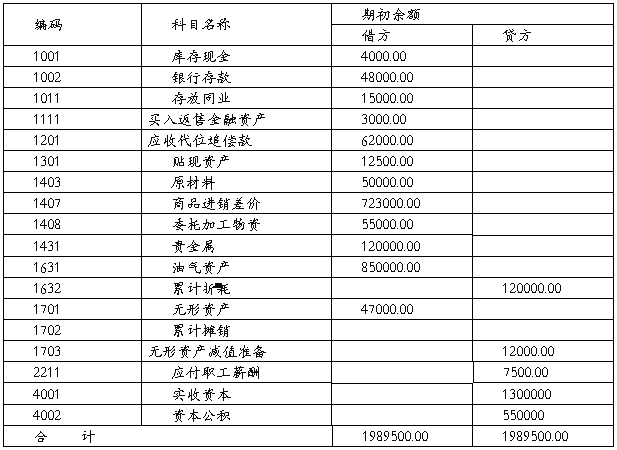
(1)1月3日从工商银行提取现金1000元。
(2)1月10日采购100台电风扇单价100元,已入库,用工商银行存款支付。假设无增值税。
(3)1月13日向长安商场销售电风扇50台,售价为120元,款项未付。假设无增值税。
(4)1月15日向某客户销售电风扇30台,售价为120元,客户用工商银行支票支付款项。假设无增值税。
(5)1月27日结转上两笔销售的产品销售成本,电风扇的进价为100元。
(6)1月28日为各部门报销办公费用3000元,全部用工商银行的支票支付。
(7)1月28日发放工资12000元,款项用工商银行支票支付。
(8)1月28日向某客户销售电风扇100台售价为200元,款项未付。
(9)1月28日结转产品销售成本,电风扇进价为100元。
(10)1月30日收到客户欠款10000元,全部存入工行。
2.在会计分录表中输入以下会计分录
(1)借:库存现金(1001) 1000
贷:银行存款—工行(100201) 1000
(2)借:库存商品(1405) 10000
贷:银行存款—工行(100201) 10000
(3)借:应收账款 (1122) 6000
贷:主营业务收入(6001) 6000
(4)借:银行存款—工行(100201) 3600
贷:主营业务收入(6001) 3600
(5)借:主营业务成本(6401) 8000
贷:库存商品(1405) 8000
(6)借:管理费用 (6602) 3000
贷:银行存款—工行(100201) 3000
(7)借:应付职工薪酬 (2211) 12000
贷:银行存款—工行(100201) 12000
(8)借:应收账款 (1122) 20000
贷:主营业务收入(6001) 20000
(9)借:主营业务成本(6401) 10000
贷:库存商品 (1405) 10000
(10)借:银行存款—工行(100201) 10000
贷:应收账款 (1122) 10000
三. 实验过程中遇到哪些问题?你是如何解决的?还存在哪些问题?
本章内容因为请假没有上课,所以感觉还是很难的。不过我会好好自己好好补课的。
四. 本次实验有何感想、体会、意见和建议?
Excel功能值得很多,发现在会计中的应用也很便利的。以后工作中定可以用得到,我会好好学习的。
实验四 财务分析模型的设计和建立
一. 实验目的和要求
掌握获取数据的方法并能设计财务分析模型。
二. 实验过程和实验步骤
1.建立数据库查询,将所给的Access数据库(文件名为zzbb.mdb,内容参见第3章)中的资产负债表和利润表数据引入到Excel工作表中;
(1)启动Microsoft Query。单击“数据”菜单上的“导入外部数据”子菜单,然后单击“新建数据库查询”命令,出现选择数据源对话框,如图3-1所示。
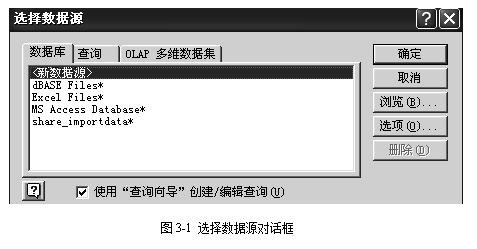
(2)在指定的数据库文件中选择欲导入的数据。使用Microsoft Query可以检索多种类型数据库中的数据,包括Microsoft Access、Microsoft SQL Server和OLAP Services等等。我们在这里选择数据库中的“MS Access Database*”,按“确定”按钮,出现选择数据库对话框,如图3-2所示。
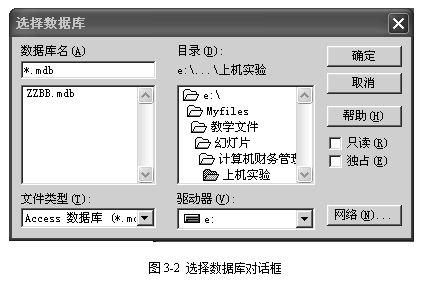
(3)选择ZZBB.MDB数据库,按“确定”按钮,出现选择数据表对话框。选择资产负债表,按照向导进行操作。
(4)数据返还给Excel工作表。在查询向导即将完成查询作业时,选定数据结果需返回的工作表:本工作表、新建工作表和数据透视表。如果选择“将数据返回到Microsoft Excel”,然后再选择放置外部数据的位置,如图3-3所示。
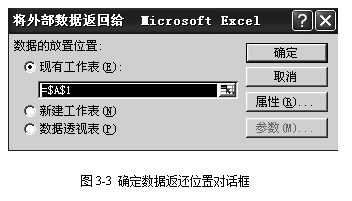
(5)同理,将利润表引入Excel中即可。
三.实验过程中遇到哪些问题?你是如何解决的?还存在哪些问题?
本章内容感觉还是比较简单的,没有问题。
三. 本次实验有何感想、体会、意见和建议?
一学期的课程结束了,感觉还是挺舍不得谷老师的。我们即将毕业,这是我们最后的一个学期。感触良多啊。说实话刚开始知道这学期要学这门课程时感觉应该是全部内容都在做账什么的,感觉内容好难,好枯燥。可以通过这学期的学习,我发现我喜欢这门课程了,因为老师教给我们的简单易懂,让人听起来就有动力去学习。并且老师在课堂上经常交给我们一些平时使用这款软件的一些小的窍门,感觉十分好啊,因为这些在我们的平时就可以用得上。所以感觉自己学到了很实用的东西,不自觉的就会在这门课程上多花些时间。真觉得这门这么实用的课程为什么开课时间那么多,正想再多学习一些东西呢,六周的课程就结束了。好怀念。
虽然即将毕业,但是我还是会好好的学习省下的课程,不浪费这最后在学校的时间,过完一个属于自己的充实的大学生活。
